Att ta bort användare från skyddade grupper är mycket effektivt
- Olika faktorer, inklusive problem med din nätverksanslutning, DNS-server, användarkonto eller datorkonfiguration, kan orsaka felmeddelandet.
- Om du inte kan logga in på din dator efter att ha provat lösningarna kan du behöva kontakta din IT-administratör för hjälp.

Inloggningsfel är en gnagande huvudvärk för många av våra läsare. Vi har nyligen fått klagomål på en med ett felmeddelande: vi kan inte signera dig med denna behörighet eftersom din domän inte är tillgänglig.
Om du också har fått det här felet, hjälper den här guiden dig med praktiska lösningar och troliga orsaker för att undvika att det händer upprepas.
 |
Bästa WordPress-värd. |  Kolla erbjudandet! Kolla erbjudandet! |
 |
33 % rabatt för en treårsplan. |  Kolla erbjudandet! Kolla erbjudandet! |
 |
Starta en webbplats för 2,49 $ per månad. |  Kolla erbjudandet! Kolla erbjudandet! |
 |
För närvarande med 50% rabatt. |  Kolla erbjudandet! Kolla erbjudandet! |
 |
Få en plan till halva priset. |  Kolla erbjudandet! Kolla erbjudandet! |
Varför får jag att vi inte kan signera dig med denna referens eftersom din domän inte är tillgänglig?
- Nätverksanslutningsproblem – Du kommer inte att kunna logga in på din domän om din datorn är inte ansluten till nätverket eller om det finns ett problem med din nätverksanslutning.
- DNS-serverrelaterade problem – Domännamn konverteras till IP-adresser av DNS-servern. Du kan inte komma åt din domän om din maskin inte använder rätt DNS-server.
- Gruppkonfiguration för skyddade användare – Gruppen skyddade användare är en grupp användare som beviljats ytterligare säkerhetsbehörigheter. Användarkontot kanske inte kan logga in på domänen om det tillhör denna grupp.
- Domänanvändares gruppkonfiguration – En uppsättning individer med åtkomsträttigheter till domänen är gruppen Domänindivider. Användarkontot kan inte logga in på domänen om det inte är en gruppmedlem.
- Datorkonfigurationsproblem – Du kanske inte kan ansluta till domänen på grund av ett installationsproblem med din maskin.
Hur åtgärdar jag att vi inte kan signera dig med denna referens eftersom din domän inte är tillgänglig?
Det skulle vara bäst om du först övervägde dessa förlösningar:
- Starta om datorn eftersom detta kan lösa problemet om det orsakas av ett tillfälligt fel.
- Se till att din dator är ansluten till nätverket och att du har en bra signal.
- Kontakta din nätverksadministratör eftersom det i de flesta fall kräver administrativa inställningar för att fixa om du behöver tas bort från den skyddade gruppen.
Du kan dock fortsätta till följande detaljerade korrigeringar om felet kvarstår.
1. Korrigera DNS-serverinställningar
- Tryck Windows + R att öppna Springa dialog, skriv kontroll och tryck Stiga på.
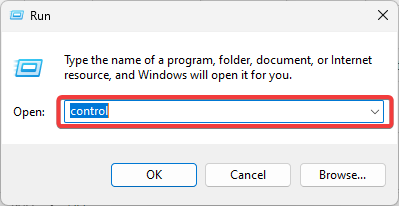
- Klick Visa nätverksstatus och uppgifter.
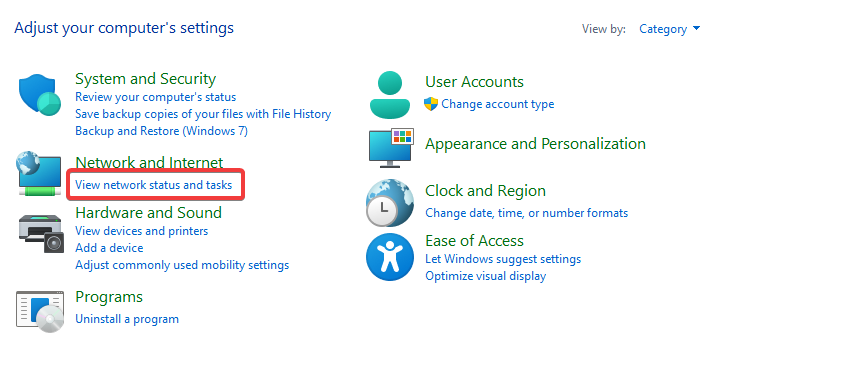
- Välj Ändra adapterinställningar på den vänstra rutan.
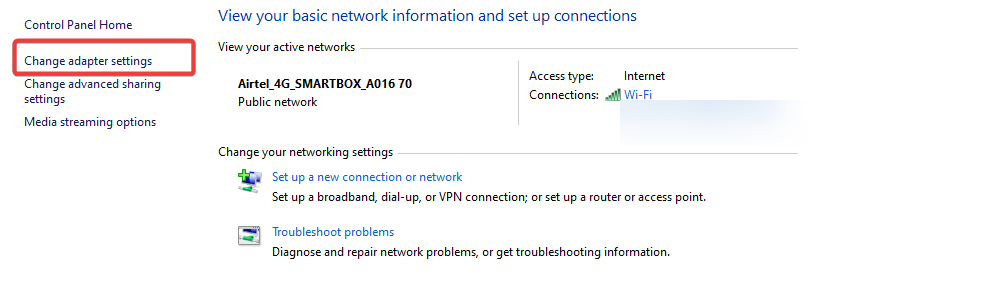
- Klick Internetprotokoll version 4 TCP/IP och klicka på Fast egendom knapp.
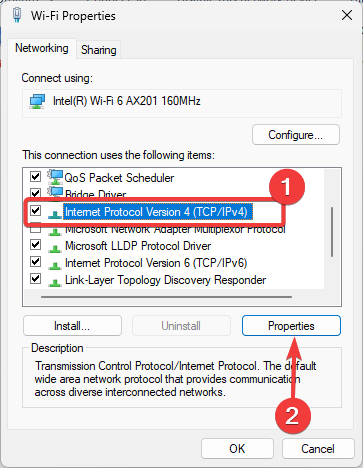
- I den DNS-serveradresser avsnitt, se till att Önskad DNS-server och Alternativ DNS-server är inställda på rätt DNS-servrar. Du kan använda respektive värden nedan:
8.8.8.88.8.4.4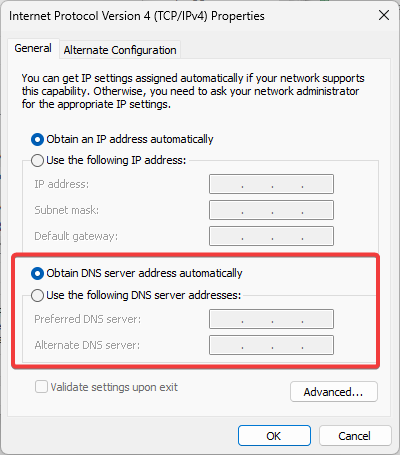
- Detta bör åtgärda felet. Vi kan inte signera dig med denna referens eftersom din domän inte är tillgänglig.
2. Redigera Cachelagra inte inloggningar
- Tryck Windows + R att öppna Springa dialog, typ secpol.msc, och slå Stiga på.

- Navigera Säkerhetsinställningar, Lokala policyer, och Säkerhetsalternativ.
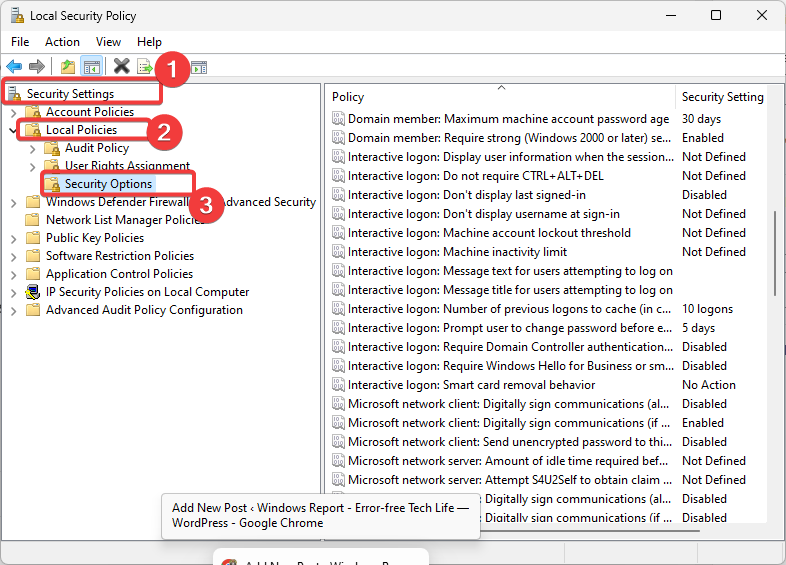
- Dubbelklicka på den högra Interaktiv inloggning: Antal tidigare inloggningar till cache.
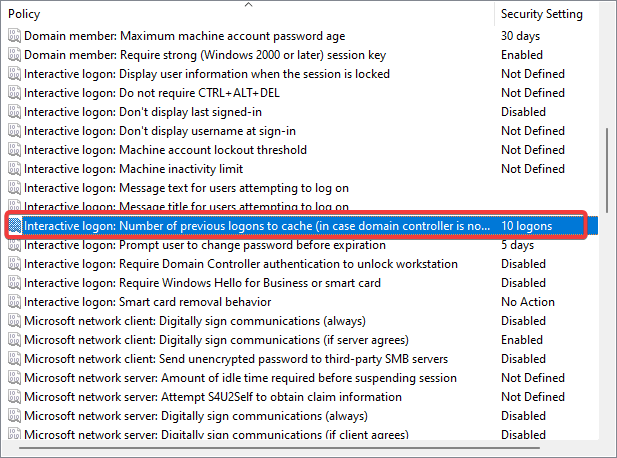
- Ändra Cache värde till 0.
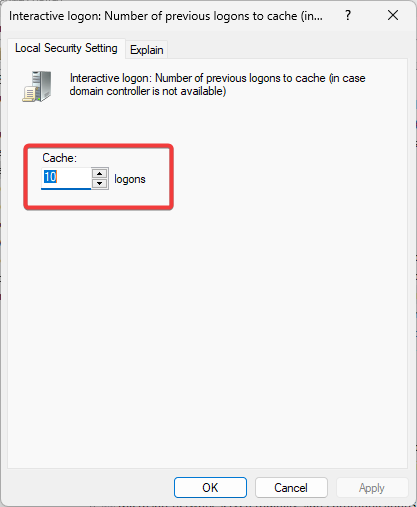
- Slutligen, verifiera om felet som vi inte kan signera dig med denna referens eftersom din domän inte är tillgänglig fortfarande visas.
- Visar USB-enheten fel storlek? Fixa det i 2 steg
- Fix: Du kan inte göra den här ändringen eftersom urvalet är låst
- Händelse-ID 4726: Ett användarkonto togs bort [Fix]
- Fix: Minnesintegritet kan inte slås på på grund av Ftdibus.sys
3. Skapa ett nytt användarkonto
- Tryck Windows + jag att öppna inställningar app.
- Klicka på i den vänstra rutan konton och välj sedan Andra användaretill höger.
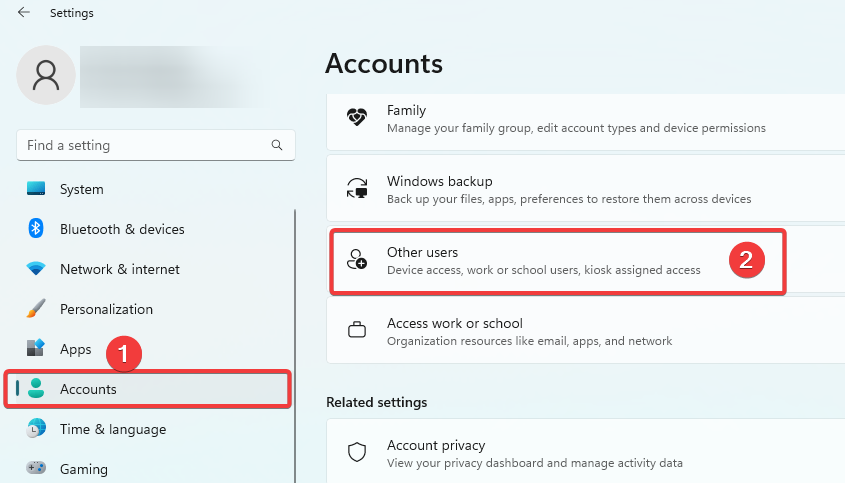
- Klicka på Lägg till konto knapp.
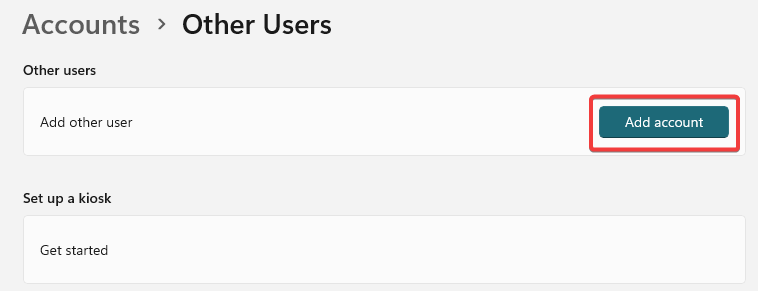
- Plocka Jag har inte den här personens inloggningsinformation, välj sedan Lägg till en användare utan ett Microsoft-konto på nästa sida.
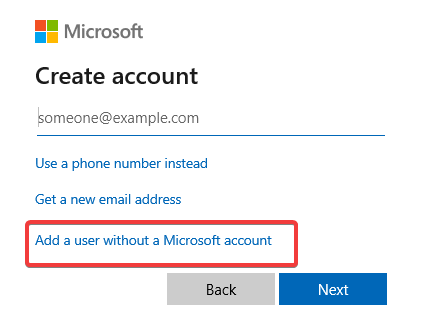
- Fyll i formuläret och tryck Nästa.
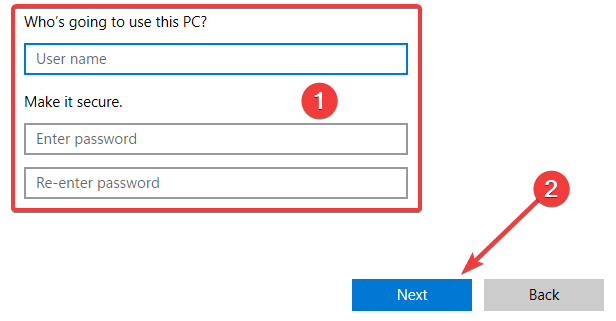
- Expandera den nyskapade användaren genom att klicka på den lilla pilen i högra hörnet och välj Ändra kontotyp.
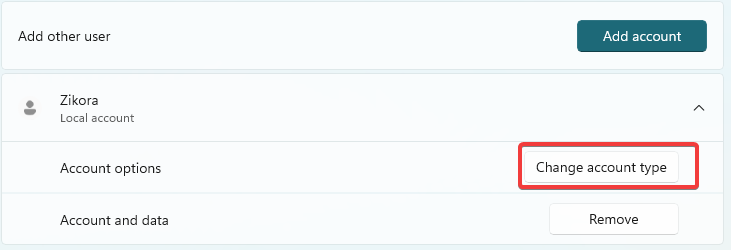
- Välj Administratör från rullgardinsmenyn och klicka OK.
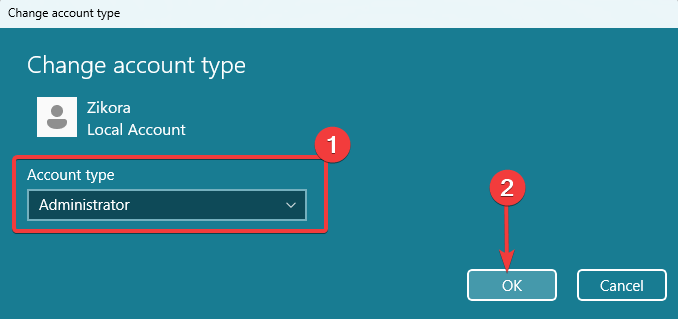
4. Ta bort skadad profil
- Tryck Windows + R att öppna Springa dialog, typ regedit, och slå Stiga på.
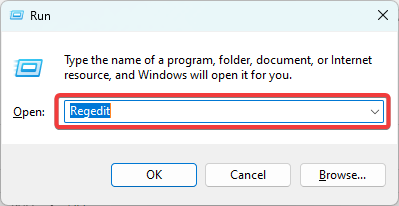
- Navigera till sökvägen nedan:
Dator\HKEY_LOCAL_MACHINE\SOFTWARE\Microsoft\Windows NT\CurrentVersion\ProfileList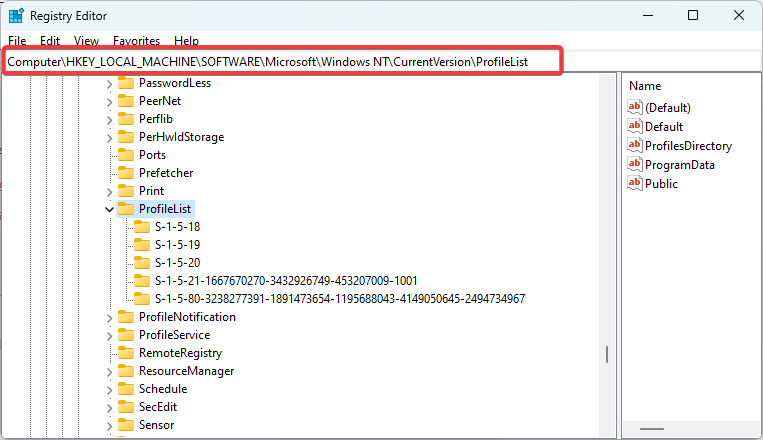
- Om det finns en nyckel med .bak leta efter andra dubbletter med det exakta namnet men som inte har tillägget och ta bort det.
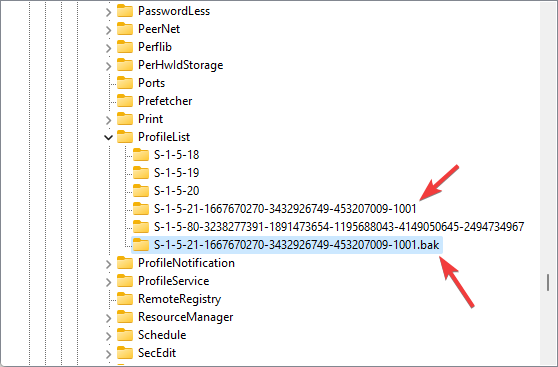
- Kontrollera om det åtgärdar felet.
Du kan följa vår guide om du har problem öppnar Registereditorn på dina Windows 11-enheter.
Och där har du det. Någon av dessa lösningar skulle lösa att vi inte kan signera dig med denna referens eftersom din domän inte är tillgänglig.
Slutligen, låt oss veta vad som fungerade för dig i kommentarsfältet nedan.
![Kan du inte logga in på din Windows 10-enhet? Så här åtgärdar du det [LÄTTA STEG]](/f/0b3e7dffcc158b2942237fa24f52a80e.jpg?width=300&height=460)
![Ange nätverksuppgifter på Windows 10 [Bästa lösningarna]](/f/73bf8c710f6d49bebfde752ea8b2d3fc.jpg?width=300&height=460)
